Slik løser du Bluetooth-problemer på Windows 10

Bluetooth lar deg koble Windows 10-enheter og tilbehør til PC-en din uten behov for ledninger. Her er ulike teknikker for å løse Bluetooth-problemer.
Alle har hørt om Internett-informasjonskapsler, men bare få av oss vet hva informasjonskapsler er i stand til, enten de er nyttige eller ikke. Internett-informasjonskapsler er små filer laget av nettstedene du besøker og er ansvarlige for å forbedre nettlesing og netthandelsopplevelse ved å lagre nettleserhistorikk for å åpne nettsteder raskere enn vanlig. De er også i stand til å huske påloggingsinformasjonen din, slik at du ikke trenger å logge på hver gang du er på nettet. Men siden ingenting kommer gratis, kan disse informasjonskapslene ende opp med å krenke personvernet ditt hvis du ikke blir kvitt det. Heldigvis er det mulig for deg å redigere, administrere og deaktivere informasjonskapsler i nettleseren din.
Les videre for å vite hvordan du deaktiverer informasjonskapsler i Google Chrome fra din Windows-datamaskin. Men før vi fortsetter, la oss lære om typene informasjonskapsler for bedre forståelse:
Typer informasjonskapsler:
Tredjeparts informasjonskapsler
Informasjonskapsler installert av tredjeparter er kjent som tredjeparts informasjonskapsler. Motivet til disse informasjonskapslene er å samle inn data og bruke dem til forskjellig forskning på atferd eller demografi.
Førsteparts informasjonskapsler
Førstepart er de informasjonskapslene som tilhører samme domene som er eksponert i nettleserens adresselinje.
Super informasjonskapsler
Disse informasjonskapslene brukes til følgende teknologi som ikke fungerer med HTTP-informasjonskapsler. De lagres permanent på systemet ditt og kan ikke slettes som vanlige informasjonskapsler. Den ble oppdaget tilbake i 2011 av Microsofts nettsteder, men senere ble koden deaktivert for medieproblemer.
Permanente informasjonskapsler
Permanente informasjonskapsler forblir i drift, faktisk på tidspunktet når nettleseren ikke er tilgjengelig. Disse informasjonskapslene holder din bruker-ID og legitimasjon i tankene, noe som betyr at du ikke trenger å skrive inn passordet ditt hver gang du går til nettleseren. Det anbefales å slette disse informasjonskapslene hver tredje til sjette måned.
Zombie informasjonskapsler
Disse informasjonskapslene lages av seg selv etter at du sletter dem. Zombie-informasjonskapsler er nyttige for et kundesideskript. Disse skriptene er ansvarlige for å oppbevare informasjonskapslene på forskjellige steder, enten det er lokal lagring eller andre lagringssteder på kundesiden. Så når informasjonskapslene ikke oppdages av skriptene, gjenskaper zombie-informasjonskapsler automatisk informasjonskapslene ved hjelp av eksisterende data som lagres på disse stedene.
Sikker informasjonskapsel
Sikre informasjonskapsler er en av disse informasjonskapslene som kan overføres over en kryptert tilkobling som HTTPS. Krypteringen er for å sikre sikre informasjonskapsler som er svake til synlige for tyveri av informasjonskapsler via avlytting.
Øktinformasjonskapsler:
Øktinformasjonskapsler blir for det meste tatt i bruk ved netthandel, som lar deg ha varer i handlekurvene når du handler på nett. Disse informasjonskapslene utløper imidlertid automatisk når du stenger nettleseren din.
Hvordan deaktivere informasjonskapsler i Google Chrome?
Trinn 1: Start Chrome-nettleseren.
Trinn 2: Trykk på menyalternativikonet (tre vertikale linjer), som er tilgjengelig øverst til høyre.
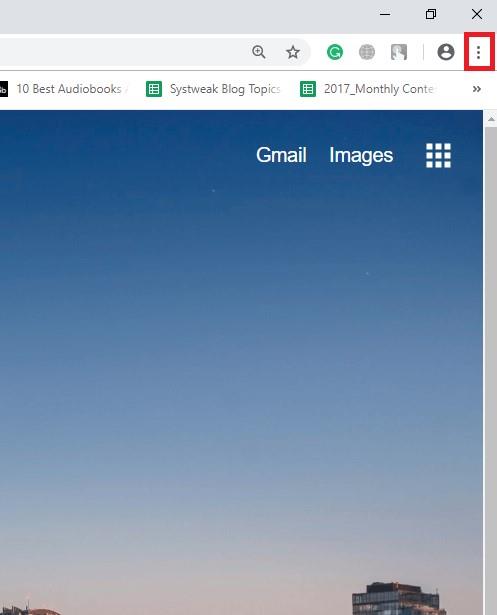
Trinn 3: Velg Innstillinger.
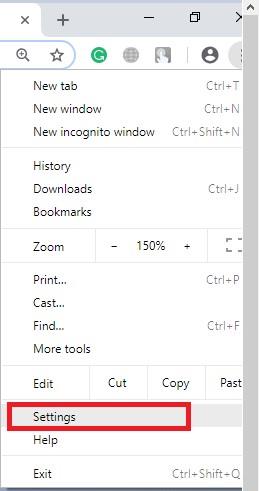
Trinn 4: Klikk på Avansert-lenken nederst på skjermen.
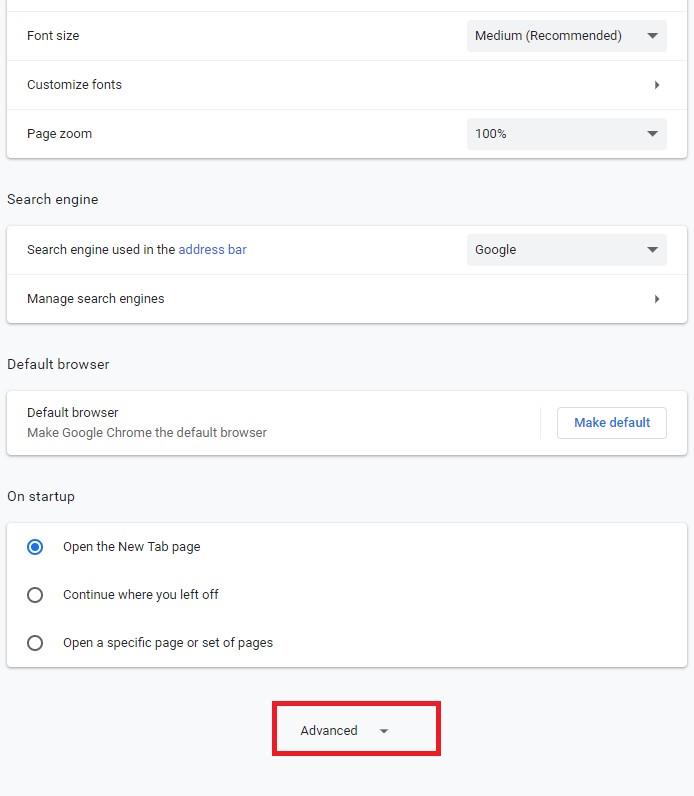
Trinn 5: Rull ned og velg Innholdsinnstillinger i delen Personvern og sikkerhet.
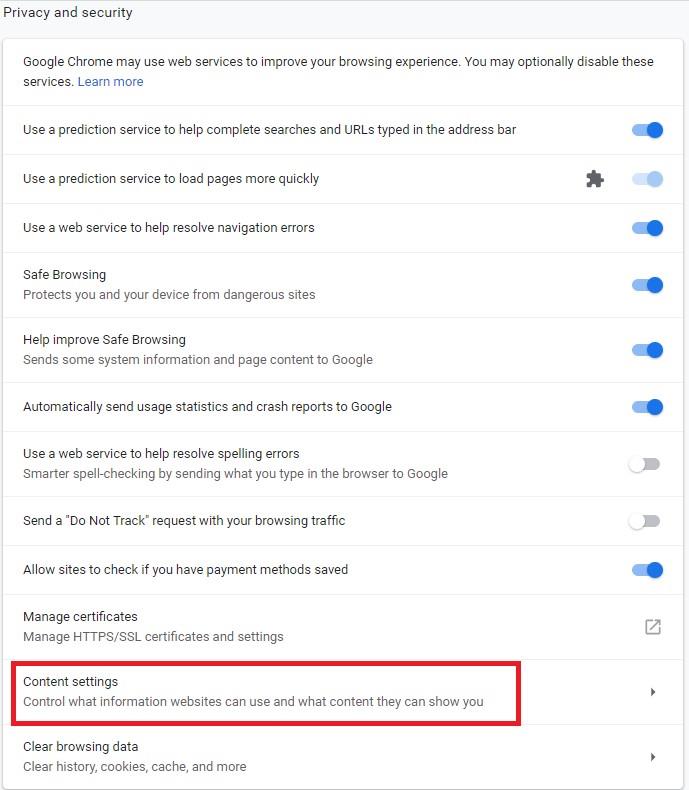
Trinn 6: Velg informasjonskapsler.
Trinn 7: Nå må du velge innstillingene du vil bruke under informasjonskapslene.
Les også:-
Google Chrome: Nye funksjoner avdekket Visste du at Google nettopp har lansert Chrome 69 i anledning 10-årsjubileet? Les for å vite...
"Tillat nettsteder å lagre og lese informasjonskapseldata" er å la tredjeparts informasjonskapsler og førsteparts informasjonskapsler.
"Behold bare lokale data til du avslutter nettleseren" er å la tredjeparts informasjonskapsler og førsteparts informasjonskapsler slettes ved avslutning.
"Blokker tredjeparts informasjonskapsler" er å hindre tredjeparts nettsteder fra å beholde og få tilgang til informasjonskapseldata.
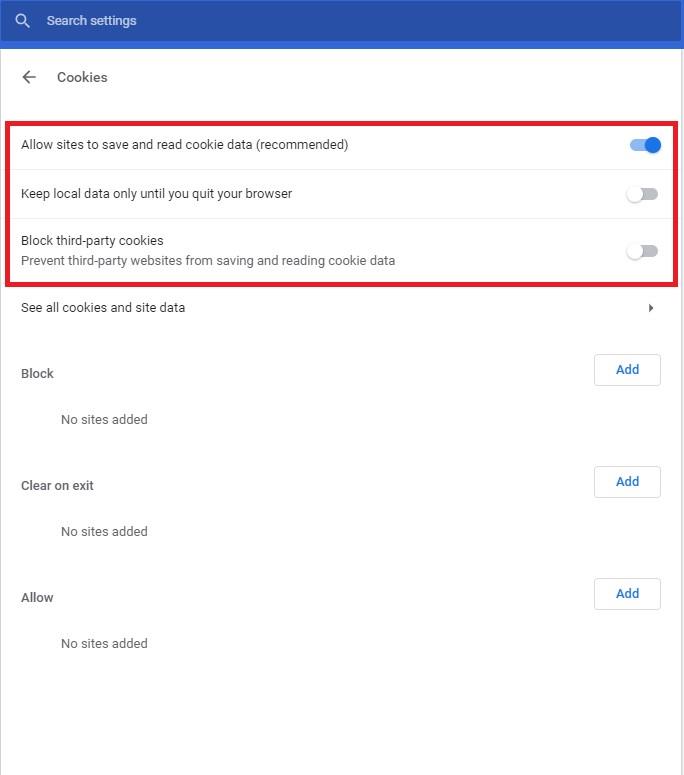
Hvordan legge til unntak for informasjonskapsler for spesifikke i Google Chrome.
Følg trinnene nedenfor for å legge til unntak for informasjonskapsler for spesifikke i Google Chrome.
Trinn 1: Alt du trenger å gjøre er å klikke på legg til-alternativet for å fjerne ved avslutning eller for å blokkere.
Trinn 2: Nå må du skrive ned nettstedene du leter etter, legge til et unntak og deretter trykke Legg til.
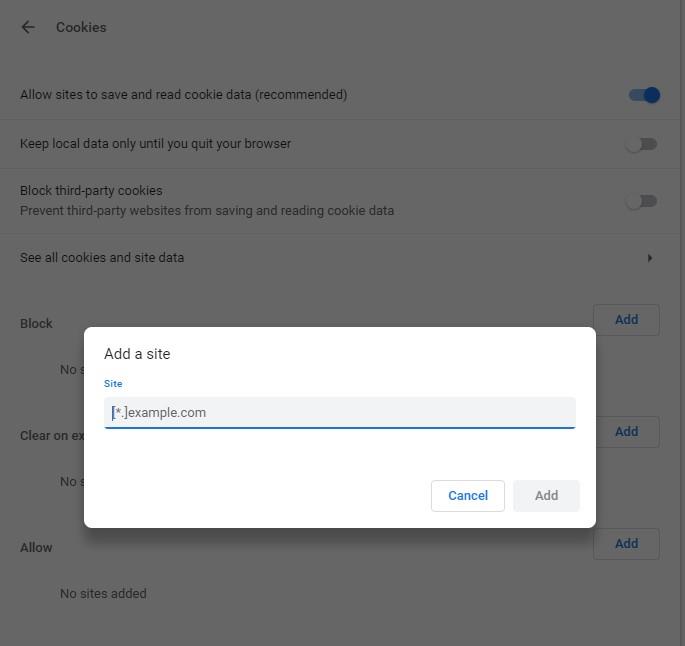
Trinn 3: Når du er ferdig, må du igjen gå til informasjonskapsler.
Endre unntak for informasjonskapsler for utvalgte nettsteder i nettleseren.
Følg instruksjonene nedenfor for å endre unntakene for informasjonskapsler.
Trinn 1: Start Chrome-nettleseren.
Trinn 2: Klikk på Mer-ikonet (tre vertikale prikker), du kan finne det øverst til høyre i hjørnet.
Trinn 3: Velg Blokker, Tillat eller Fjern ved utgang i henhold til dine krav.
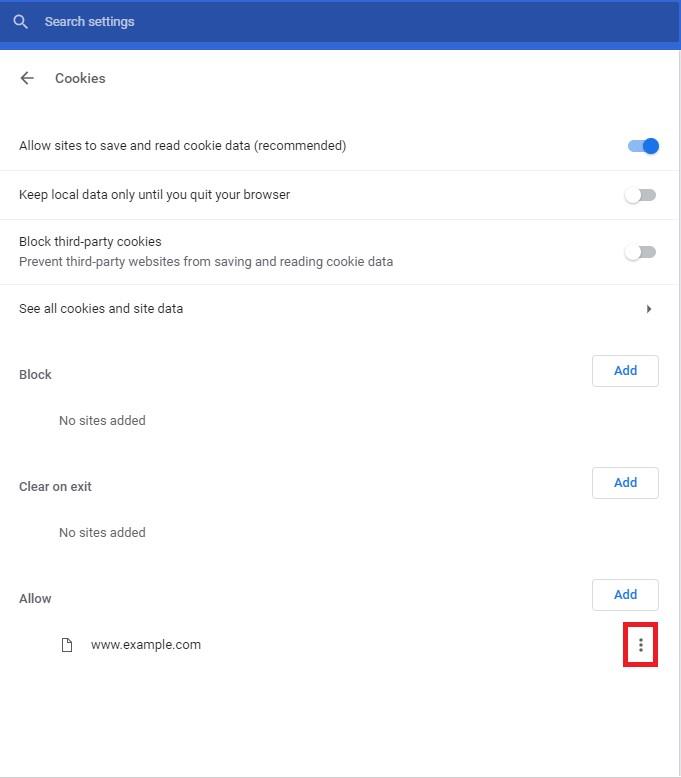
Må lese:-
5 Skjulte Google Chrome Android-innstillinger verdt å justere Google Chrome-appen for Android gir en prisverdig nettleseropplevelse. Den er rask, responsiv og kommer med en pakke med...
Hvordan eliminere unntak fra informasjonskapsler for nettsteder i Google Chrome?
Det er ganske enkelt å eliminere unntak fra informasjonskapsler for nettsteder i Google Chrome.
Trinn 1: Trykk på alternativikonet Mer til høyre for de samme nettstedene du ønsker å eliminere som unntak.
Trinn 2: Trykk på det nest siste alternativet Fjern.
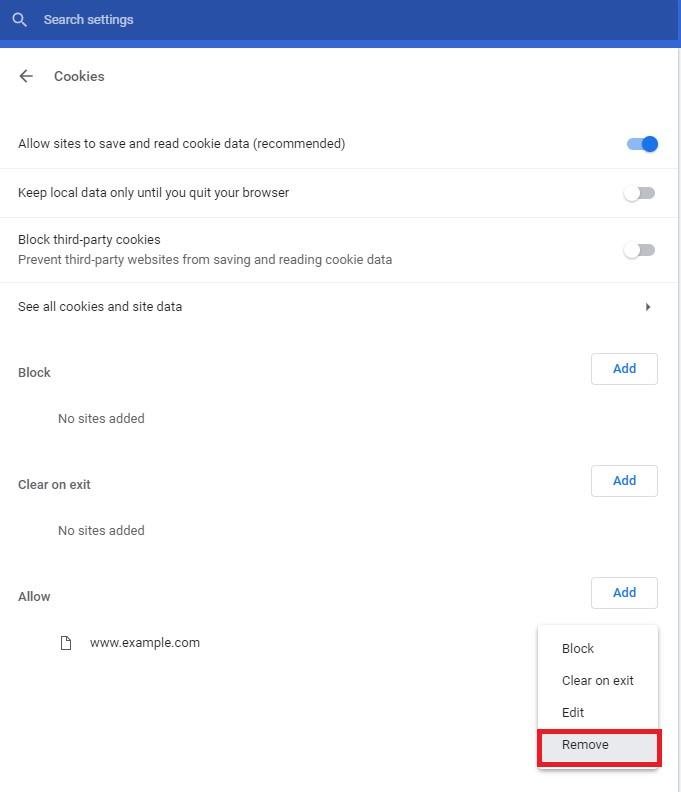
Så nå kan du enkelt legge til, redigere og administrere informasjonskapsler i Google Chrome og sørge for at ingen bryter inn i personvernet ditt. Du kan også deaktivere informasjonskapsler i Google Chrome.
Bluetooth lar deg koble Windows 10-enheter og tilbehør til PC-en din uten behov for ledninger. Her er ulike teknikker for å løse Bluetooth-problemer.
Lær deg å ta kontroll over personvernet ditt ved å tømme Bing-søkeloggen og Microsoft Edge-loggen med enkle trinn.
Oppdag den beste samarbeidsprogramvaren for små bedrifter. Finn verktøy som kan forbedre kommunikasjon og produktivitet i teamet ditt.
Lær hvordan du holder statusen din aktiv i Microsoft Teams. Følg våre trinn for å sikre at du alltid er tilgjengelig for kolleger og kunder.
Oppdag den beste prosjektledelsesprogramvaren for småbedrifter som kan hjelpe deg med å organisere prosjekter og oppgaver effektivt.
Gjenopprett siste økt enkelt i Microsoft Edge, Google Chrome, Mozilla Firefox og Internet Explorer. Dette trikset er nyttig når du ved et uhell lukker en hvilken som helst fane i nettleseren.
Hvis du har mange duplikater klumpet på Google Photos eller ønsker å eliminere duplikatbilder, så sjekk ut de mange måtene å slette duplikater i Google Photos.
Hvordan fikse at Nintendo Switch ikke slår seg på? Her er 4 enkle løsninger for å fikse at Nintendo Switch ikke slår seg på.
Lær hvordan du tilbakestiller Gmail-passordet ditt enkelt og sikkert. Endre passordet regelmessig for å beskytte kontoen din.
Lær hvordan du konfigurerer flere skjermer på Windows 10 med denne bloggen. Det være seg to eller tre eller flere skjermer, du kan enkelt sette opp skjermer for spilling eller koding.








